Safe mode artinya – Safe mode adalah lingkungan sistem operasi yang dibatasi yang memungkinkan Anda mengakses komputer saat terjadi masalah, menyediakan alat penting untuk diagnosis dan perbaikan. Dengan fitur-fiturnya yang unik, safe mode membantu melindungi data Anda dan mengembalikan sistem Anda ke keadaan stabil.
Mari selami lebih dalam untuk mengetahui apa itu safe mode, cara kerjanya, dan bagaimana menggunakannya secara efektif untuk menjaga keamanan komputer Anda.
Pengertian Safe Mode
Safe mode adalah fitur keamanan pada sistem komputer yang memungkinkan pengguna memulai komputer dengan hanya menjalankan fungsi dan driver penting. Ini berguna untuk memecahkan masalah dan memperbaiki sistem yang tidak berfungsi dengan benar.
Cara Mengakses Safe Mode: Safe Mode Artinya
Safe mode adalah lingkungan diagnostik yang memungkinkan kamu memecahkan masalah komputer dengan menonaktifkan sementara perangkat lunak dan driver yang tidak penting. Ini dapat membantu mengidentifikasi dan memperbaiki masalah yang mungkin mencegah sistem kamu berfungsi dengan baik.
Mengakses Safe Mode di Windows
- Restart komputer kamu.
- Saat logo Windows muncul, tekan dan tahan tombol “F8” berulang kali.
- Pilih “Safe Mode” dari menu opsi boot.
Mengakses Safe Mode di macOS
- Restart komputer kamu.
- Saat mendengar bunyi lonceng startup, tekan dan tahan tombol “Shift” hingga kamu melihat layar login.
- Masuk ke akun pengguna kamu.
Opsi dan Pengaturan di Safe Mode
Dalam safe mode, kamu akan melihat desktop yang disederhanakan dengan fungsionalitas terbatas. Opsi dan pengaturan berikut tersedia:
- Jaringan:Konektivitas jaringan dasar tersedia, memungkinkan kamu mengakses internet dan berbagi file.
- Program:Hanya program dan layanan penting yang dijalankan, seperti File Explorer dan Command Prompt.
- Driver:Driver dasar diaktifkan, memastikan perangkat keras penting berfungsi.
- Pengaturan:Akses ke pengaturan sistem terbatas, tetapi kamu masih dapat mengubah pengaturan jaringan dan tampilan.
Tips Mengatasi Masalah Saat Mengakses Safe Mode
Jika kamu mengalami masalah saat mengakses safe mode, coba langkah-langkah berikut:
- Pastikan keyboard kamu berfungsi dengan baik.
- Coba tekan tombol “F8” atau “Shift” lebih awal saat startup.
- Jika kamu menggunakan laptop, pastikan tombol fungsi diaktifkan.
- Jika kamu masih tidak dapat mengakses safe mode, coba boot komputer kamu dari USB bootable atau CD.
Fitur dan Kegunaan Safe Mode
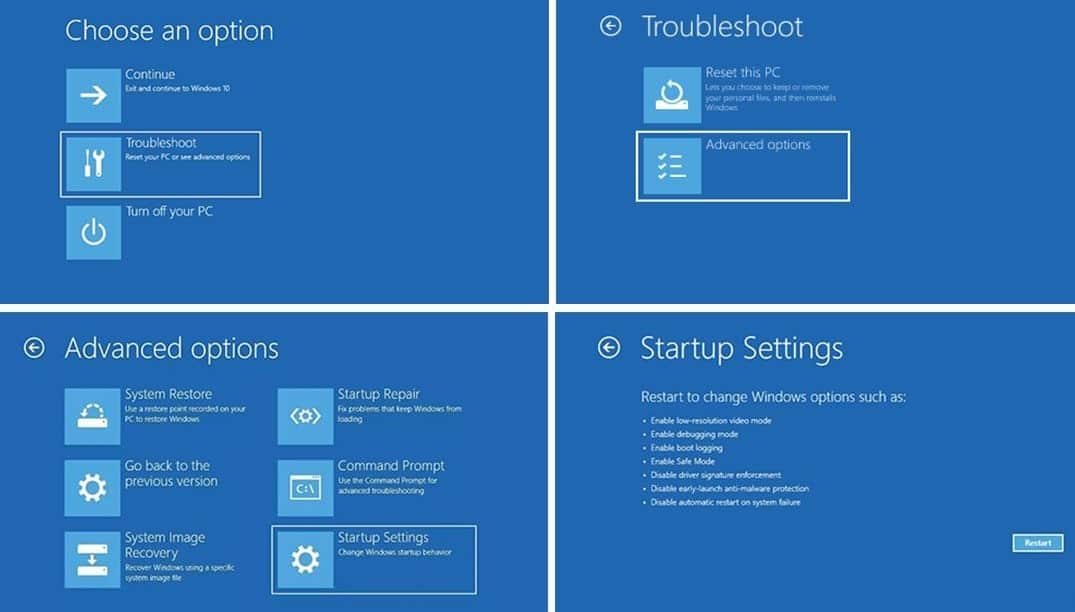
Safe mode merupakan fitur penting dalam sistem operasi yang memungkinkan pengguna untuk memecahkan masalah dan memperbaiki masalah yang terjadi pada perangkat mereka. Mode ini membatasi fungsi dan proses yang berjalan pada perangkat, sehingga lebih mudah untuk mengidentifikasi dan memperbaiki masalah.
Berikut adalah beberapa fitur dan kegunaan safe mode:
Mengidentifikasi dan Menghapus Malware
- Safe mode memblokir sebagian besar aplikasi dan proses yang tidak penting, sehingga memudahkan untuk mengidentifikasi dan menghapus malware yang mungkin menginfeksi perangkat.
- Dengan menjalankan perangkat dalam safe mode, pengguna dapat mengakses aplikasi antivirus dan alat penghapus malware untuk mendeteksi dan menghapus infeksi.
Menyelesaikan Masalah Driver
- Driver yang rusak atau tidak kompatibel dapat menyebabkan masalah pada perangkat, seperti layar biru atau perangkat yang tidak berfungsi.
- Safe mode hanya memuat driver penting, sehingga memudahkan untuk mengidentifikasi dan mengganti driver yang bermasalah.
Memperbaiki Kesalahan Sistem
- Safe mode dapat membantu memperbaiki kesalahan sistem dengan mematikan proses dan aplikasi yang tidak penting, yang mungkin menyebabkan konflik atau masalah.
- Dengan mengisolasi masalah, pengguna dapat mengidentifikasi dan memperbaiki kesalahan sistem lebih efektif.
Melakukan Pemulihan Sistem
- Jika masalah pada perangkat tidak dapat diselesaikan dalam safe mode, pengguna dapat menggunakan fitur pemulihan sistem untuk mengembalikan perangkat ke keadaan sebelumnya yang diketahui baik.
- Safe mode menyediakan lingkungan yang stabil dan terbatas, yang meningkatkan keberhasilan proses pemulihan sistem.
Batasan Safe Mode
Safe mode, meskipun berguna, memiliki keterbatasan tertentu yang perlu dipertimbangkan:
Efektivitas Terbatas
Safe mode tidak selalu efektif dalam mengatasi semua masalah komputer. Misalnya, jika masalah disebabkan oleh malware yang berjalan pada tingkat kernel atau sistem operasi yang rusak parah, safe mode mungkin tidak dapat menyelesaikannya.
Fungsi Terbatas
Dalam safe mode, hanya driver dan program penting yang dijalankan. Ini dapat membatasi fungsionalitas komputer dan membuat beberapa tugas, seperti mengakses internet atau menggunakan program tertentu, tidak memungkinkan.
Waktu Booting Lama
Memulai komputer dalam safe mode biasanya membutuhkan waktu lebih lama daripada mode normal. Hal ini karena komputer harus memuat driver dan program yang diperlukan secara manual.
Kalau hape kamu lagi ngadat, coba deh masuk ke safe mode. Ini mode yang bisa ngebantu kamu ngecek masalah di hape kamu tanpa gangguan aplikasi lain. Kalau ternyata masalahnya ada di aplikasi, kamu bisa langsung hapus aplikasinya. Nah, buat kamu yang lagi cari hape baru dengan harga terjangkau, hp terbaru 2022 harga 2 jutaan bisa jadi pilihan.
Speknya udah lumayan oke buat kebutuhan sehari-hari. Kembali ke safe mode, kalau masalahnya masih ada, mungkin ada kerusakan hardware. Sebaiknya bawa ke tukang servis aja.
Tidak Cocok untuk Semua Masalah
Safe mode tidak sesuai untuk semua masalah komputer. Misalnya, jika masalah disebabkan oleh masalah perangkat keras, seperti memori atau hard drive yang rusak, safe mode tidak akan dapat menyelesaikannya.
Tips Menggunakan Safe Mode
Safe mode merupakan lingkungan terbatas yang memungkinkan Anda mendiagnosis dan memperbaiki masalah komputer. Berikut beberapa tips untuk menggunakan safe mode secara efektif:
Mengidentifikasi dan Memperbaiki Masalah, Safe mode artinya
Dalam safe mode, hanya komponen penting sistem yang dimuat. Ini membantu mengisolasi masalah dan mengidentifikasi penyebab yang mendasarinya. Anda dapat menggunakan alat seperti Event Viewer atau Command Prompt untuk mengumpulkan informasi dan mengidentifikasi masalah.
Memperbaiki Kesalahan Registri
Safe mode dapat membantu memperbaiki kesalahan registri yang mungkin mencegah sistem Anda melakukan booting secara normal. Gunakan Registry Editor dengan hati-hati untuk mencari dan memperbaiki entri registri yang rusak atau hilang.
Menghapus Malware
Malware dapat menonaktifkan sistem Anda, mencegah Anda mengaksesnya dalam mode normal. Safe mode memungkinkan Anda memindai dan menghapus malware menggunakan alat anti-malware tanpa gangguan dari proses lain.
Memulihkan File
Jika sistem Anda mengalami kerusakan file, safe mode dapat membantu Anda memulihkan file yang hilang atau rusak. Gunakan alat pemulihan data atau utilitas sistem untuk memindai dan memulihkan file yang penting.
Praktik Terbaik untuk Keluar dari Safe Mode
Setelah masalah teratasi, Anda dapat keluar dari safe mode dan kembali ke mode normal. Pastikan Anda menyimpan semua perubahan yang dibuat dan menutup semua program yang terbuka. Untuk keluar dari safe mode, cukup restart komputer Anda.
Ilustrasi dan Contoh
Safe mode menyediakan lingkungan terbatas yang memungkinkan pengguna menyelesaikan masalah tertentu pada perangkat mereka.
Antarmuka safe mode biasanya sederhana dan hanya menampilkan aplikasi dan layanan penting. Pengguna dapat menggunakan safe mode untuk menghapus malware, memperbaiki file sistem yang rusak, atau mendiagnosis masalah perangkat lunak.
Ilustrasi Antarmuka Safe Mode
Berikut ilustrasi antarmuka safe mode pada sistem operasi Windows:
- Layar latar belakang berwarna biru dengan logo Windows di tengah.
- Teks “Safe Mode” ditampilkan di sudut kiri bawah layar.
- Beberapa ikon aplikasi dasar, seperti Command Prompt dan Pengelola Tugas, terlihat di taskbar.
Contoh Penggunaan Safe Mode
Berikut beberapa contoh penggunaan safe mode:
- Menghapus malware:Malware dapat bersembunyi di proses dan layanan normal, sehingga sulit dihapus dalam mode normal. Safe mode menonaktifkan sebagian besar proses dan layanan, sehingga memudahkan pengguna untuk mengidentifikasi dan menghapus malware.
- Memperbaiki file sistem yang rusak:File sistem yang rusak dapat menyebabkan berbagai masalah pada perangkat. Safe mode memuat file sistem yang minimal, yang memungkinkan pengguna untuk menjalankan utilitas perbaikan sistem untuk memperbaiki file yang rusak.
- Mendiagnosis masalah perangkat lunak:Safe mode dapat membantu pengguna mengidentifikasi masalah perangkat lunak dengan menonaktifkan aplikasi dan layanan yang tidak penting. Dengan membandingkan perilaku perangkat dalam safe mode dengan mode normal, pengguna dapat mempersempit sumber masalah.
Ulasan Penutup
Safe mode adalah alat yang ampuh untuk mengatasi masalah komputer, menawarkan lingkungan yang aman untuk mengidentifikasi dan memperbaiki masalah. Dengan memahami cara menggunakan safe mode secara efektif, Anda dapat menjaga keamanan komputer dan data Anda, serta memulihkannya ke kondisi kerja yang optimal.
